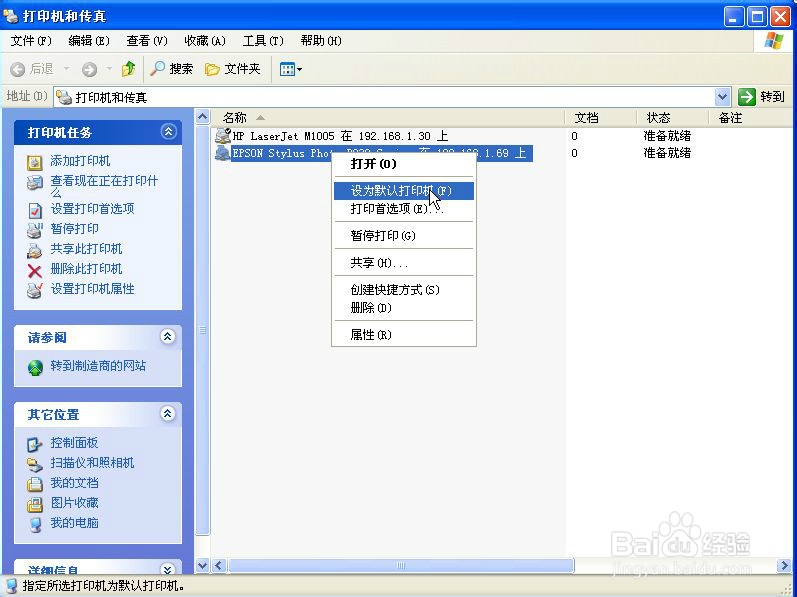1、第1步、我们在作为打印服务器的电脑上,在“我的电脑”上点右键,在弹出的快捷菜单中选择并点击“管理”,如下图
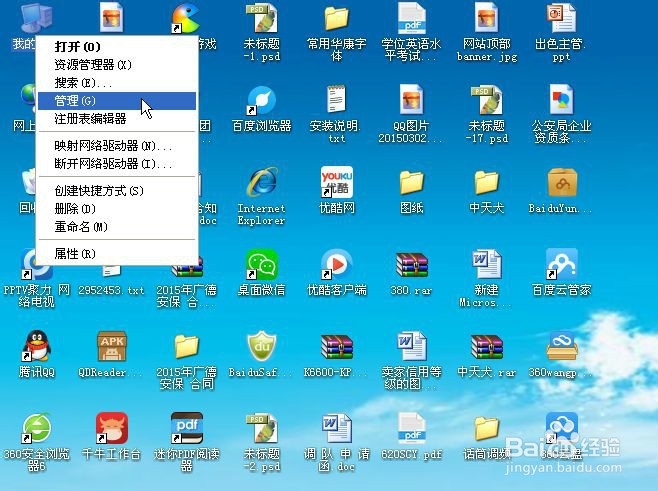
2、第2步、在打开的“计算机管理”窗口的左侧选择并点开“本地用户和组”,然后选择“用户”,如下图
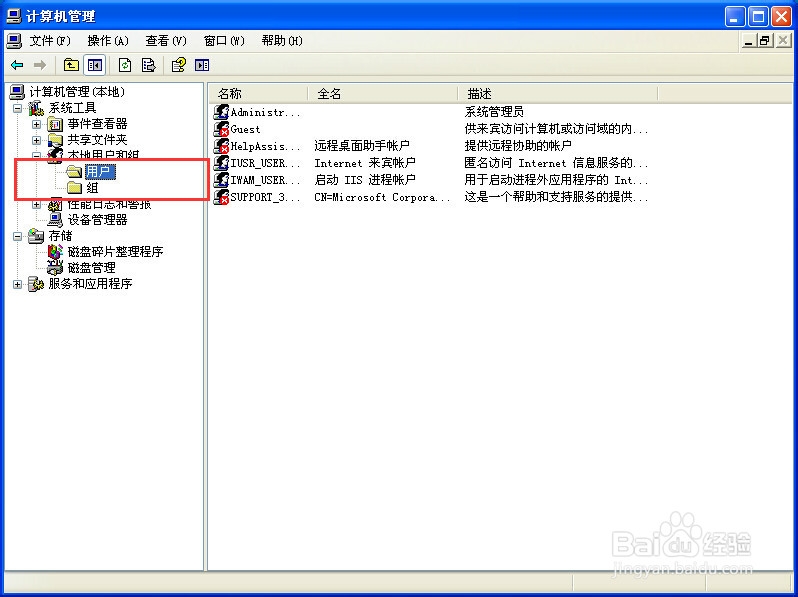
3、第3步、然后在上图的右侧,选择“Guest”,如下图
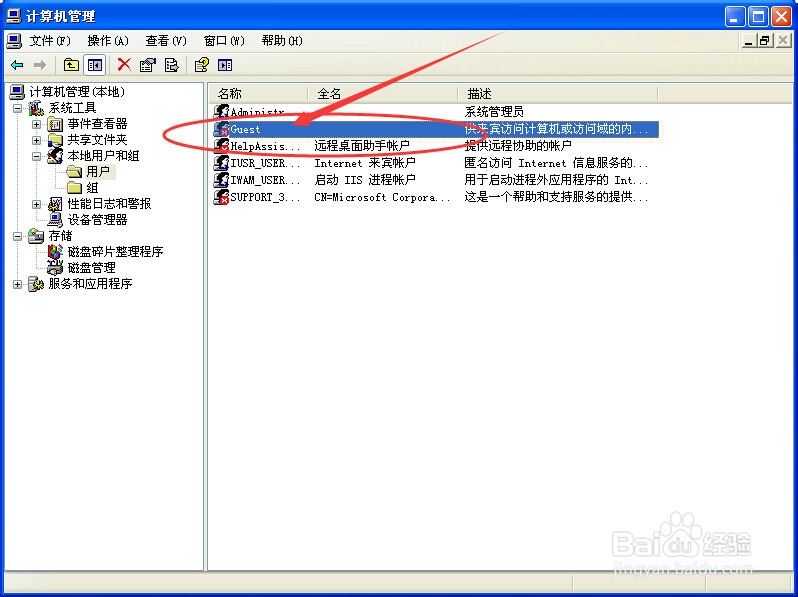
4、第4步、双击“Guest”,在打开的“Guest属性”对话框中,把下图中红框线里面的勾全部去掉,操作完成后,点击“确定”命令按钮,如下图
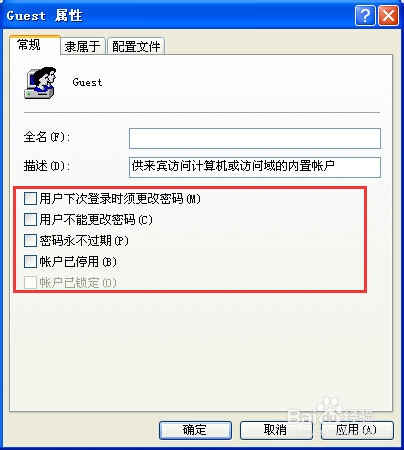
5、第5步、以上操作在需要连接打印服务器的电脑上也重复一遍,如果客户机设置了密码,那么请把密码取消。操作完成后,打印服务器和客户机重启一次,就能顺利连接到打印机服务器了,如下图
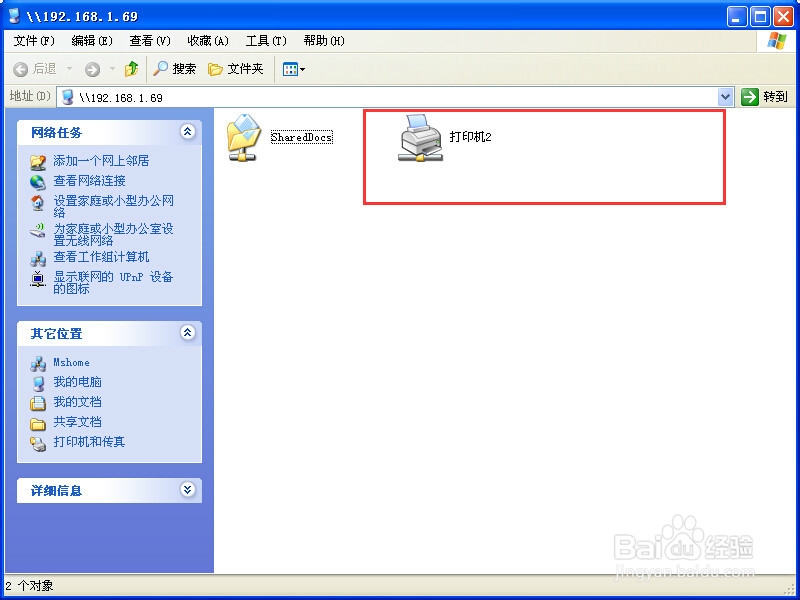
6、第6步、如果客户机电脑设置了开机密码,那么在连接打印服务器时,还是需要输入用户名和密码的,入奚戢瘟尽管服务器没有密码。碰到这种情况,如果客户机不能取消开机密码,那么在弹出的输入用户名和密码的对话框中,随便输入一个用户名,再点“确定”命令按钮,即可打开共享的打印机和文件,如下图
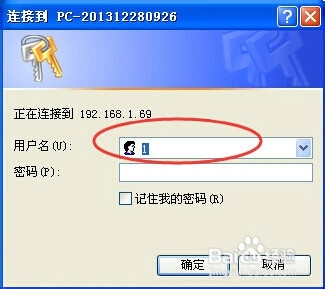
7、 以上操作步骤完成后,利用“运行”命令输入共享服务器的IP地址就可顺利连接到打印服务器了,如下图
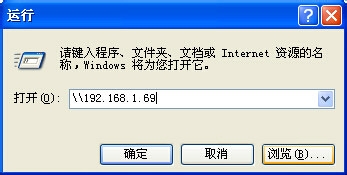
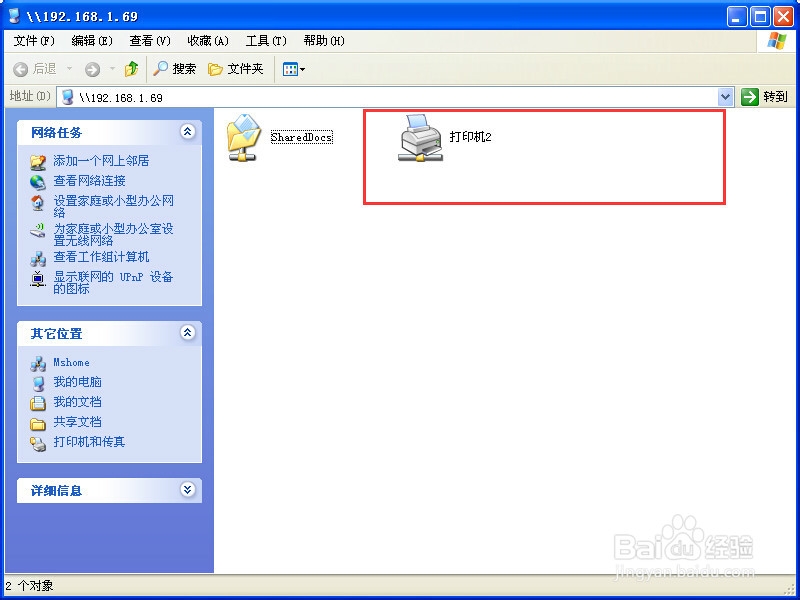
8、第7步、 双击打印机的名称,如本案例中的“打印机2”,在弹出的对话框“连接到打印机”点击“是”命令按钮,就成功连接上这台打印机了,如下图

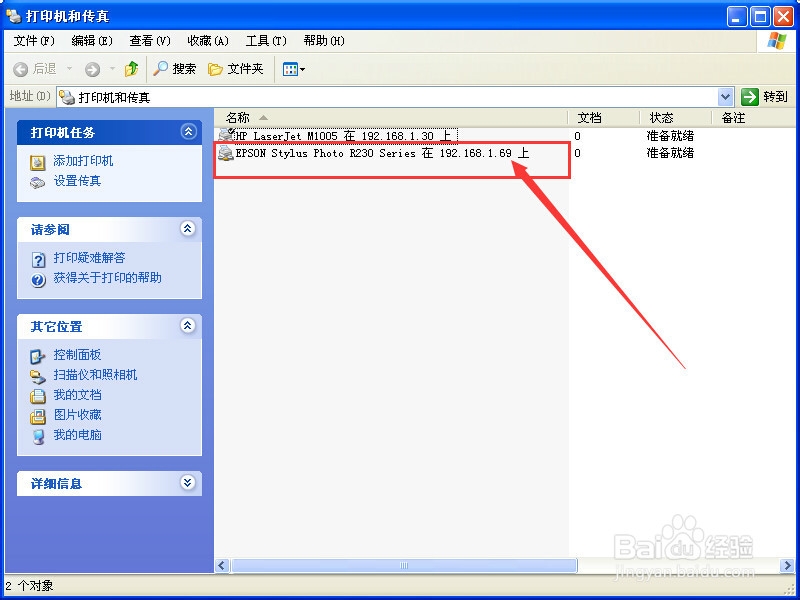
9、第8步、 如果需要设置哪台打印机为默认打印机,就在哪台打印机上点右键,然后选择“设为默认打祥缮乖贝印机”命鸡舍诽浓令即可,本在本案例中设置“EPSON Stylus Photo R230 Series在192.168.1.69上”的打印机为默认打印机,则在这台打印机点右键,选择“设为默认打印机”命令,如下图